Os 7 Melhores Softwares de Backup Automático para PC Atualizados em 2025 [DOWNLOAD GRATUITO]
Leonardo atualizou em 24/10/2025 para Backup e Recuperação | Mais Artigos
Você está ansioso pelo melhor software de backup automático para PC? Se sim, este guia irá ajudá-lo a ter uma ideia fundamental de como usar um software automático para fazer backup dos dados do PC e quais são as melhores opções listadas neste momento.
Seja pessoal ou profissional, o backup de dados é uma das coisas mais importantes para todos. Na maioria das vezes, não conseguimos acessar os dados preferenciais devido a problemas específicos de hardware. Para evitar tais incidentes, soluções de armazenamento em nuvem foram lançadas no mercado, o que facilitou as tarefas de manipulação de dados de maneira muito mais conveniente para os usuários. A melhor coisa sobre esses recursos é que é possível acessar rapidamente seus dados preferidos em qualquer lugar que desejar.
Apresentaremos as melhores soluções de software de backup comerciais e gratuitas para PC que facilitarão as diferentes tarefas de maneira conveniente para você.
Por que Você Precisa Fazer Backup dos Dados do PC?
O backup dos dados do computador ajuda os usuários a restaurar os dados preferenciais de um ponto anterior no tempo. O mesmo é bastante útil para recuperar o negócio de um evento não planejado. Armazenar uma cópia dos dados preferenciais em qualquer meio separado ajuda as pessoas a obter proteção crítica contra perda direta de dados ou problemas de corrupção.
Melhor Software de Backup Automático para PC [DOWNLOAD GRATUITO]
Diferentes razões podem levar à perda de dados, desde falhas de hardware até ataques de ransomware. As perdas de dados têm a capacidade de causar danos consideráveis a uma pessoa ou organização. Não importa se você já enfrentou tal incidente ou ainda não. O software de backup perfeito para PCs ajuda os usuários a restaurar dados valiosos sem complicações.
- 1. EaseUS Todo Backup Free
- 2. Filefort Backup Software
- 3. Backup Maker
- 4. COMODO Backup
- 5. Paragon Backup & Recovery Free
- 6. Cobian Backup 11
- 7. Areca Backup
O backup de dados armazena seus dados em um local diferente, geralmente na nuvem, e os mantém seguros por toda parte. É a melhor coisa que alguém pode optar para evitar que seu trabalho duro seja esmagado.
1. EaseUS Todo Backup Free
Apresentando muitos recursos avançados, o EaseUS Todo Backup Free é uma das opções perfeitas para todos aqueles que estão ansiosos por uma solução de backup de dados mais inteligente.
A ferramenta vem com uma solução de backup com um clique e garante que os usuários tenham recuperação instantânea, proporcionando maior eficiência. Quer se trate de executar tarefas de imagem de disco ou de salvar backups em condições seguras, é uma excelente solução de backup que executará todas as coisas convenientemente para você.
É uma das ferramentas amplamente utilizadas disponíveis na lista que fornece aos usuários cerca de 250 GB de armazenamento em nuvem gratuito sem complicações.
Características:
- Solução de backup com um clique
- Recuperação instantânea garantida
- Maior eficiência
- Fornece 250 GB de armazenamento em nuvem gratuito
- Salva backups perfeitamente
- Executa imagens de disco sem esforço
Aqui está um artigo para mostrar o poder do EaseUS Todo Backup Free. Basta clicar no link abaixo e ver o que o software traz para você.
2. Filefort Backup Software
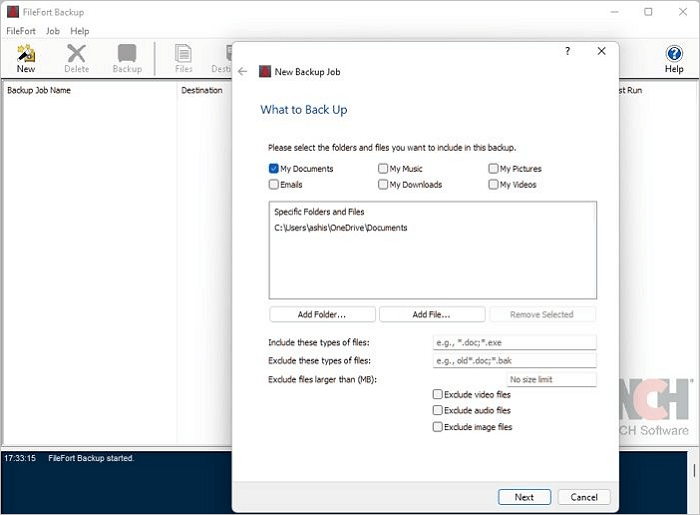
Adicionar outro nome líder na lista de software de backup automático para PP é uma opção fantástica que ajuda você a manter seus dados seguros e protegidos por toda parte. A plataforma vem com um assistente de configuração simples e fácil de usar e fornece backup manual ou automático fácil.
A melhor coisa sobre esta bela solução de backup é que ela oferece suporte a uma ampla variedade de soluções de mídia de armazenamento para os usuários. Os usuários aqui podem armazenar facilmente o login de sua conta para fazer backup do Google Drive.
Além disso, também pode salvar convenientemente backups de arquivos em contas Amazon S3 e Dropbox. É uma solução de software de backup maravilhosa que pode ser executada com eficiência no Windows de 64 bits.
Características:
- Poderosa solução de backup
- Assistente de configuração fácil
- Suporta uma ampla variedade de mídias de armazenamento
- Salva arquivos de backup no Amazon S3 e Dropbox
- Executa no Windows de 64 bits
3. Backup Maker
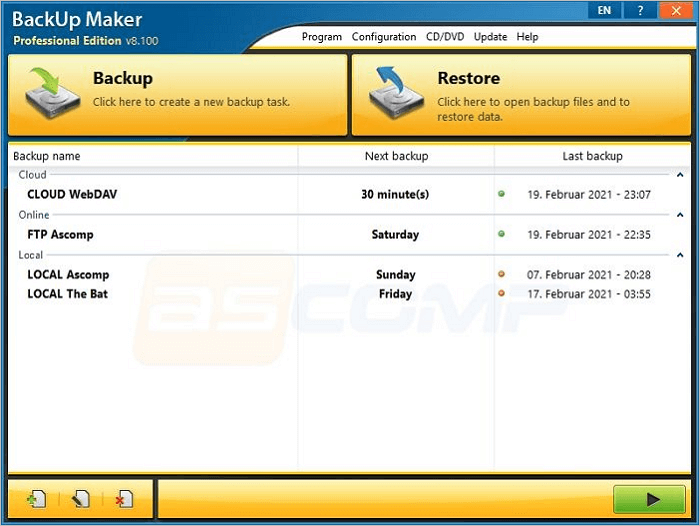
O Backup Maker é uma solução completa para todos aqueles que desejam proteger seus sistemas de computador contra vírus, erros de usuário e situações de travamento do computador. É uma ótima plataforma que armazena perfeitamente seus arquivos e oferece funcionalidades intuitivas que tornam sua tarefa ainda mais conveniente.
O usuário pode facilmente selecionar seus dados e definir a otimização para os backups agendados sem complicações. Ele pode transferir rapidamente os dados armazenados no hardware para a nuvem. Um criador de backup é uma opção absoluta para manter seus dados confidenciais seguros o tempo todo.
A ferramenta vem com criptografia altamente segura de cerca de 256 bits, tornando mais fácil para os usuários transferir backups protegidos para o servidor da Web por meio de upload de FTP ou FTPS.
Características:
- Arquivos e pastas de armazenamento automático
- Oferece funcionalidade intuitiva
- Os usuários podem definir a automação para os backups agendados
- Fornece criptografia altamente segura de cerca de 256 bits
- Gera vários backups sem problemas.
4. COMODO Backup
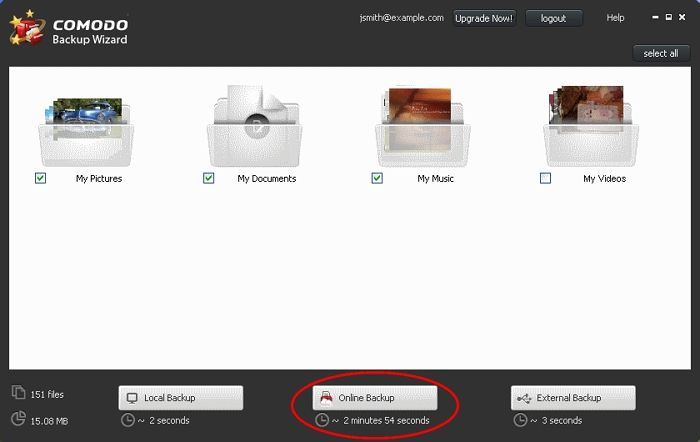
O COMODO Backup é outra excelente solução de backup que pode ser facilmente configurada para fazer backup automático de dados críticos. É um software de backup gratuito que pode isolar rapidamente as coisas e restaurar os dados preferenciais a qualquer momento. A ferramenta oferece compressão absoluta e suporte de criptografia e backups sem esforço para diferentes fontes. Ele oferece uma ampla variedade de métodos de backup e oferece suporte a diferentes fontes de backup. A ferramenta utiliza um recurso de cópia de sombra de volume, tornando o processo de cópia de arquivo muito mais conveniente. A ferramenta funciona muito bem com soluções Windows de 64 bits.
Características:
- Fácil configuração
- Funciona bem com Windows de 64 bits
- Fácil restauração de arquivos
- Suporta absoluto para diferentes recursos e métodos
- Fácil personalização do backup
5. Paragon Backup & Recovery Free

É uma solução de software centralizada completa que ajuda você a fazer backup das infraestruturas de TI virtuais e físicas sem esforço. A ferramenta foi projetada para funcionar bem com diferentes servidores, como VMware, vSphere, Microsoft Hyper-V e muito mais. A ferramenta foi projetada para ser rápida e flexível e também fornece fácil replicação para máquinas virtuais. É uma excelente opção para gerir um negócio em continuidade. A solução de backup garante que os usuários tenham recuperação de desastres sem problemas. Ele mantém todos os seus negócios e aplicativos e dados críticos seguros e garante sua disponibilidade de acordo com as preferências.
Características:
- Solução de backup fácil para diferentes aplicações
- Segurança de dados garantida em ambientes físicos, virtuais e híbridos
- Perfeita retenção de dados gerenciados
- Recuperação de grânulos e fácil restauração
6. Cobian Backup 11
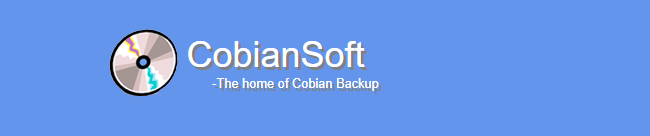
O Cobian Backup 11 é outra excelente solução de backup de arquivos que torna mais fácil para os usuários desfrutar de backups automáticos de diferentes diretórios e arquivos. A ferramenta pode ser executada com eficiência como um serviço e aplicativo regular. Oferece backup completo dos seus dados no mesmo computador e na rede do servidor FTP. O melhor dessa ferramenta é que ela oferece suporte ilimitado para compactação e criptografia. É uma nova solução de backup no mercado que garante que os usuários tenham transferências SFTP suaves. A ferramenta foi projetada para ser independente do DPI e apresenta diferentes gráficos vetoriais e o Windows Presentation Foundation para levar a experiência do usuário ao próximo nível.
Características:
- Backup automático garantido para diretórios e arquivos
- Backup de diferentes computadores, redes e servidores FTP
- Suporta compactação e criptografia
- Suporta transferências SFTP
- Não possui DPI
7. Areca Backup
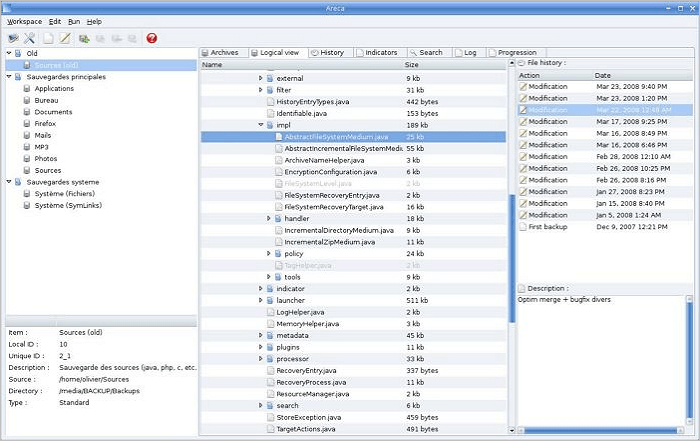
É uma solução de backup pessoal de código aberto que permite aos usuários fazer backup de arquivos e diretórios por sua própria escolha. A ferramenta funciona bem em muitos formatos de arquivo e pode permitir convenientemente o armazenamento e a configuração de ações pós-backup. É uma solução simples e fácil de usar que não apresenta nenhum arquivo de configuração complexo para editar.
É uma opção versátil na lista que garante que os usuários tenham modos avançados de backup que simplificam convenientemente o produto essencial e os arquivos de origem. A ferramenta oferece a liberdade de interagir com seus arquivos de forma conveniente. Você pode rastrear e receber facilmente uma versão específica de um arquivo e também pode mesclar um conjunto de arquivos nele.
Características:
- Solução de backup pessoal de código aberto
- Vem com fácil configuração e acesso
- Possui modos avançados de backup
- Software de backup versátil
- Funciona bem em diferentes formatos de arquivo
Qual é o Melhor Software de Backup Automático para Windows 10/11
Nem todos os aplicativos de backup são criados iguais. Tudo depende da exigência de um grupo específico de consumidores. Alguns são simples e fáceis de configurar, mas não podem fazer nada que tenha muitas regras. Por outro lado, você tem uma configuração complexa, mas são perfeitos para cenários onde os consumidores precisam fazer backup de diversas formas e situações.
- Melhor Software de Backup Automático Gratuito: EaseUS Todo Backup Free
- Melhor Software de Backup Personalizável: Areca Backup
- Melhor Software de Backup de TI: Paragon Backup & Recovery
- Melhor Software de Backup Automático do Sistema: EaseUS Todo Backup Free
Como você pode ver, não existe um software de backup perfeito. Tudo depende da sua necessidade. Alguns precisarão ser configurados e esquecidos, enquanto outros precisariam de mais controle sobre os métodos de backup.
Como Fazer Backup dos Dados do PC com o Software de Backup Automático?
Fazer backup dos dados do PC é a melhor coisa que se pode fazer para permitir acesso seguro a eles no futuro. Danos físicos e ataques de vírus ou malware podem arruinar a experiência de alguém. O backup é uma garantia absoluta que ajuda a recuperar dados em caso de danos.
Quando se trata de soluções de dados de backup, EaseUS Todo Backup é um dos nomes preferidos que vêm à mente. É uma das melhores soluções de backup que não apenas oferece cerca de 250 GB de armazenamento de dados gratuitamente, mas também torna conveniente para os usuários obter acesso ilimitado a ele sem problemas. A ferramenta foi projetada para ser bastante simples e fácil de navegar. É uma ferramenta que atualmente é testada e confiada por milhões em todo o mundo.
Características:
- Backup com um clique
- Recuperação instantânea garantida
- Executa tarefas de imagem de disco com eficiência
- Fornece alta eficiência sem qualquer falha
- Mantém seu backup seguro por toda parte
As etapas de como fazer backup dos dados do PC com o EaseUS Todo Backup Free estão listadas abaixo:
Etapa 1. Clique em "Selecione conteúdos de backup" para iniciar um backup.
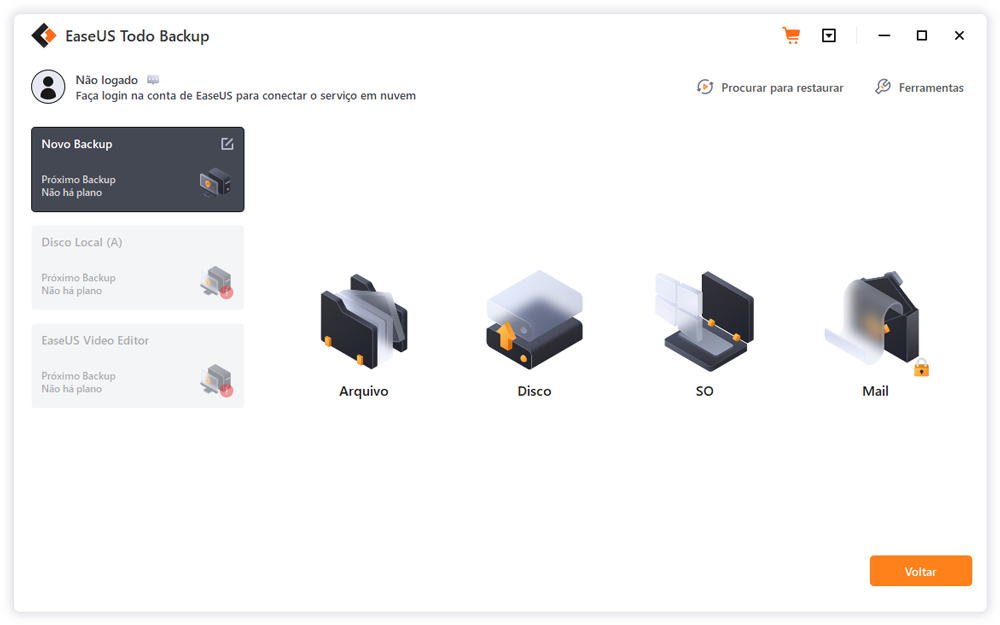
Etapa 2. Existem quatro categorias de backup de dados, Arquivo, Disco, SO e Mail, clique em Arquivo.

Etapa 3. Os arquivos locais e de rede serão exibidos no lado esquerdo. Você pode estender o diretório para escolher quais arquivos para fazer backup.

Etapa 4. Selecione o local onde deseja armazenar o backup seguindo as instruções na tela.

Clique em "Opções" para criptografar o backup com uma senha em "Opções de backup" e para configurar um agendamento de backup e optar por iniciar um backup em um determinado evento em "Esquema de backup". Há uma variedade de outras opções de personalização disponíveis para o processo de backup.

Etapa 5. Você pode salvar o backup em uma unidade local, no serviço online da EaseUS ou em um NAS.
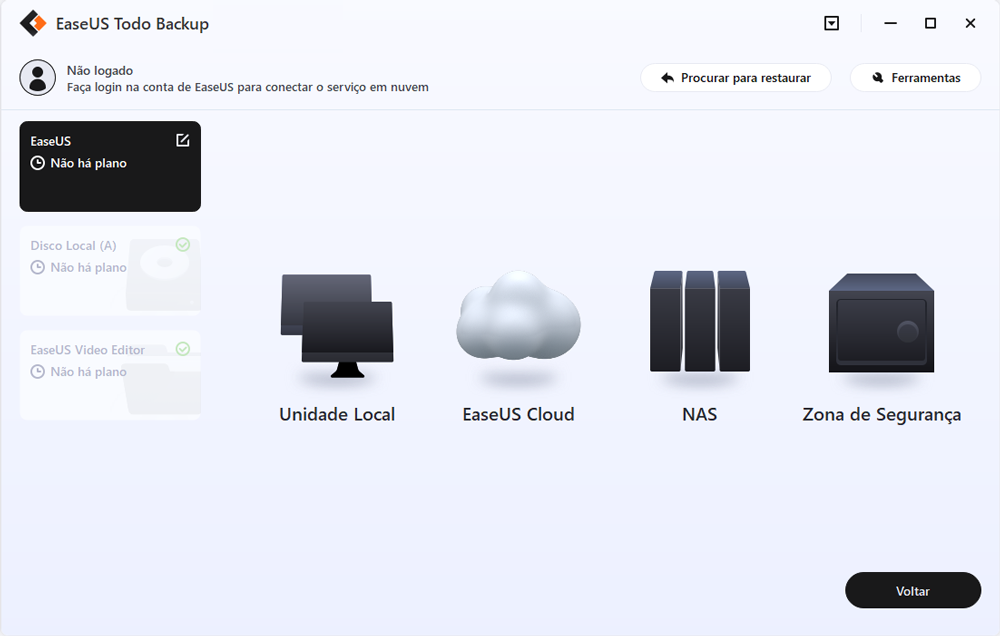
Etapa 6. O EaseUS Todo Backup permite que os clientes façam backup de dados em uma unidade de nuvem de terceiros e em sua própria unidade de nuvem.
Se você deseja fazer backup de dados em uma unidade de nuvem de terceiros, escolha Unidade local, role para baixo para adicionar Dispositivo de nuvem, adicione sua conta e faça login.
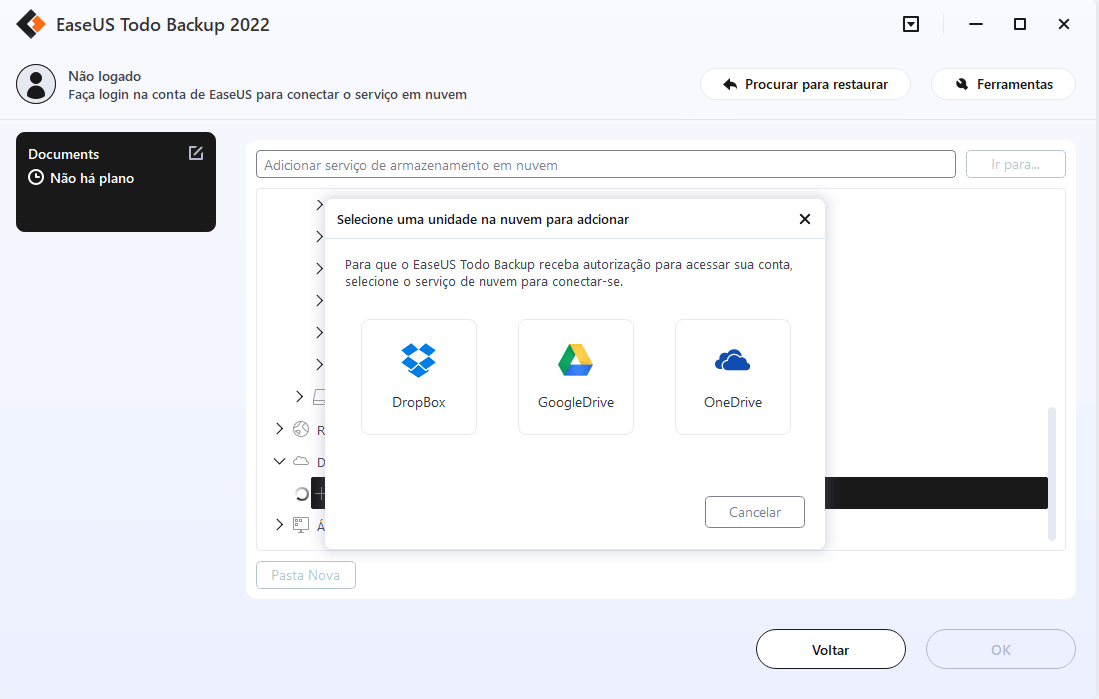
Você também pode salvar backups no serviço de armazenamento em nuvem da EaseUS. Inscreva-se em uma conta EaseUS e faça login depois de clicar em EaseUS Cloud.
Etapa 7. Para iniciar o backup, clique em "Fazer Backup Agora". Uma vez finalizado o processo de backup, ele será mostrado como um cartão no lado esquerdo do painel. Para gerenciar ainda mais um trabalho de backup, clique com o botão direito nele.
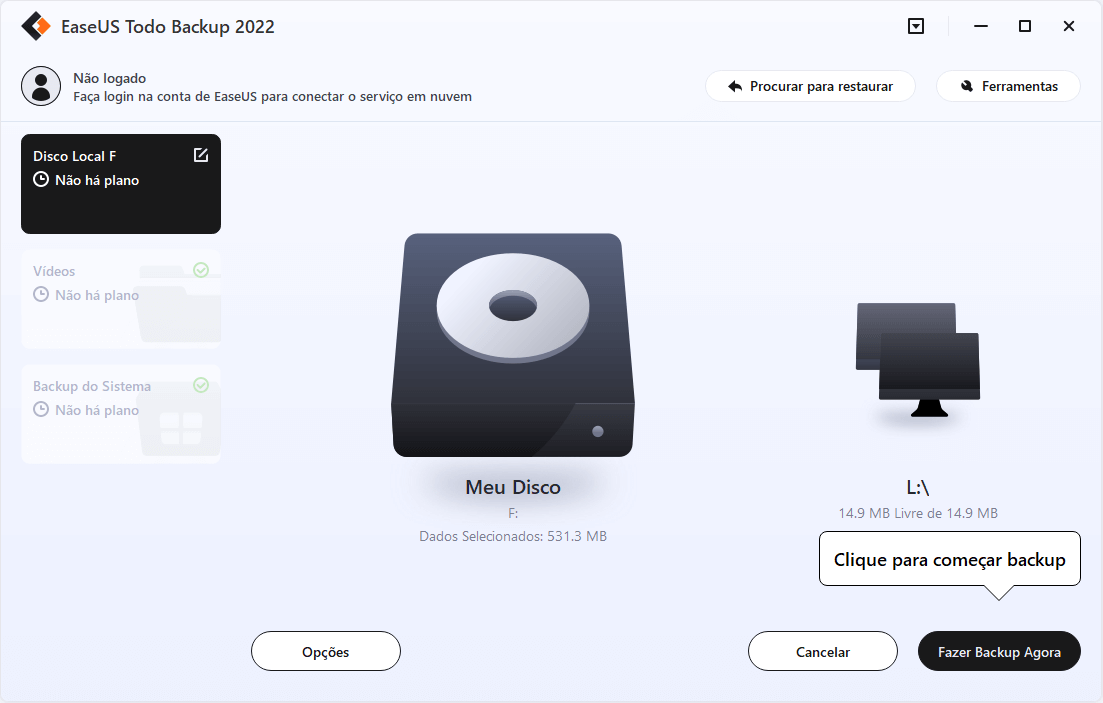
Perguntas Frequentes Sobre o Software de Backup Automático para PC
Esperança, pessoal! Você resolveu todos os problemas relacionados ao software de backup acima. Se ainda houver alguma, estamos aqui para fornecer as soluções para uma das perguntas mais frequentes relacionadas ao mesmo.
1. Qual é o melhor software de backup gratuito para Windows?
O EaseUS Todo Backup Free é um dos melhores softwares de backup gratuitos do Windows que garante aos usuários acesso completo aos dados armazenados. A ferramenta é usada por 2 bilhões de usuários em todo o mundo. É uma opção testada e confiável que apresenta uma configuração fácil e opção de acesso para continuar.
2. Qual é a melhor maneira de fazer backup do meu PC?
Se você deseja fazer backup do seu PC, a melhor coisa que você pode fazer na liga é habilitar o software de backup automático. O mesmo irá ajudá-lo a evitar a perda acidental de dados e também é conveniente de usar.
3. O backup do Windows 10 é bom?
O backup de dados é algo que todos precisam ter. É a melhor maneira de manter seus dados e outras informações pessoais ou profissionais intactas, mesmo durante qualquer dano físico causado por ataques de malware ou vírus.
Pensamento Final
Então, pessoal! Mantenha seus dados seguros enquanto ativa o software de backup automático para PC. Listamos acima uma das sete principais opções aqui. Certifique-se de analisá-lo em detalhes e verifique os recursos envolvidos para que você possa prestar assistência perfeita de acordo.
Artigos relacionados
-
Os 3 principais softwares de backup da ADATA em 2025
![article]() Leonardo 2025-10-24
Leonardo 2025-10-24
-
Como configurar vários computadores com a mesma configuração
![article]() Leonardo 2025-10-26
Leonardo 2025-10-26
-
Download grátis do disco de recuperação Toshiba - Guia para Windows 11, 10, 8, 7
![article]() Leonardo 2025-10-29
Leonardo 2025-10-29
-
Como transferir sistema operacional para outro hd sem reinstalar o Windows?
![article]() Jacinta 2025-10-24
Jacinta 2025-10-24
Prêmios e avaliações
"Faça backup, restaure e recupere documentos, bem como crie um disco de emergência e limpe totalmente o HD."
- Por Mircea Dragomir
Leia mais >>

EaseUS Todo Backup
Programa de backup inteligente para seus arquivos e computador inteiro no Windows 11/10/8/7.
Baixar Grátis100% Seguro
Tamanho: 1,88MB
![]()
